6 καλύτερες επιδιορθώσεις για το Siri που δεν λειτουργεί στο Apple TV
Miscellanea / / July 10, 2023
Όπως και στις άλλες συσκευές σας Apple, το Siri είναι στη διάθεσή σας στο Apple TV. Μπορείς κάντε σχεδόν οποιαδήποτε ερώτηση από τη Siri στο Apple TV σας και η εντολή εκτελείται αμέσως. Αλλά δυστυχώς, αυτό δεν συμβαίνει με κάθε χρήστη εκεί έξω.

Εάν το Siri δεν ανταποκρίνεται σε φωνητικές εντολές στο Apple TV σας, έχετε προσγειωθεί στο σωστό μέρος. Αυτή η ανάρτηση θα κοινοποιήσει τις καλύτερες λύσεις για να διορθώσετε το Siri που δεν λειτουργεί στο Apple TV σας. Αυτές οι λύσεις ισχύουν επίσης για χρήστες Apple TV 4K.
1. Ελέγξτε εάν το Siri είναι ενεργοποιημένο
Όταν ρυθμίζετε το Apple TV ή το Apple TV 4K για πρώτη φορά, ερωτηθείτε εάν θέλετε να ρυθμίσετε το Siri. Μπορεί να έκανες το ίδιο. Σας προτείνουμε να ελέγξετε ξανά εάν το Siri είναι ενεργοποιημένο στο μοντέλο Apple TV σας. Αυτή είναι η πρώτη μας λύση εάν χρειάζεστε βοήθεια για την ενεργοποίηση του Siri στο Apple TV σας.
Βήμα 1: Ανοίξτε τις Ρυθμίσεις στο Apple TV ή στο Apple TV 4K.

Βήμα 2: Επιλέξτε Γενικά από τη λίστα επιλογών.

Βήμα 3: Κάντε κύλιση προς τα κάτω και ελέγξτε εάν το Siri είναι ενεργοποιημένο στην Apple TV σας.

Εάν όχι, επιλέξτε την επιλογή και θα ενεργοποιηθεί.
Βήμα 4: Κλείστε τις Ρυθμίσεις και ελέγξτε αν το πρόβλημα έχει λυθεί.
2. Ελέγξτε το Apple ID σας
Εάν το Siri εξακολουθεί να μην λειτουργεί στο Apple TV σας, θα πρέπει να ελέγξετε εάν χρησιμοποιείτε το σωστό Apple ID στο μοντέλο Apple TV σας. Εάν διαθέτετε πολλές τηλεοράσεις Apple, τότε αυτή που προσπαθείτε να χρησιμοποιήσετε μπορεί να εκτελεί διαφορετικό λογαριασμό Apple με ξεχωριστή φωνή για την ενεργοποίηση του Siri. Δείτε πώς μπορείτε να ελέγξετε το ίδιο.
Βήμα 1: Ανοίξτε τις Ρυθμίσεις στο Apple TV ή στο Apple TV 4K.

Βήμα 2: Κάντε κύλιση προς τα κάτω και επιλέξτε Χρήστες και λογαριασμοί.
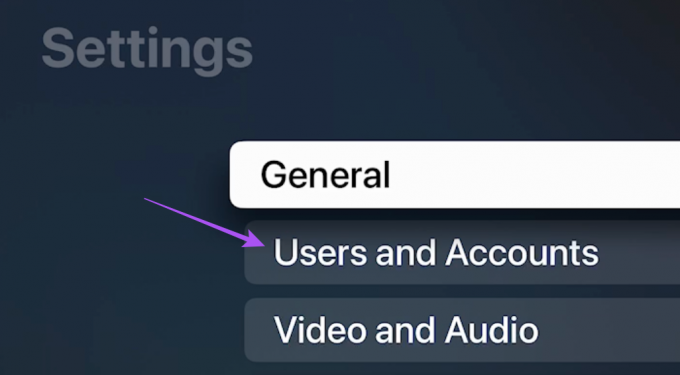
Βήμα 3: Επιλέξτε το όνομα λογαριασμού που χρησιμοποιείται αυτήν τη στιγμή στη λειτουργία Apple TV.

Βήμα 4: Ελέγξτε αν έχει χρησιμοποιηθεί το σωστό Apple ID για τη σύνδεση.
Εάν όχι, επιλέξτε το αναγνωριστικό της Apple που αναφέρεται και, στη συνέχεια, επιλέξτε Έξοδος. Μόλις τελειώσετε, συνδεθείτε χρησιμοποιώντας το Apple ID σας.
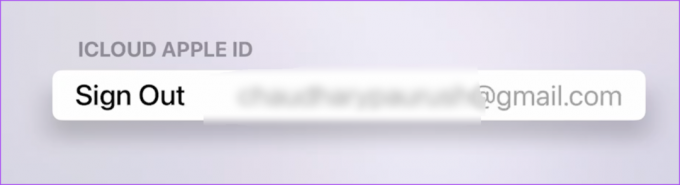
Εναλλακτικά, δείτε πώς μπορείτε να ελέγξετε εάν η Apple TV σας είναι συνδεδεμένη με το Apple ID σας.
Βήμα 1: Ανοίξτε τις Ρυθμίσεις στο iPhone ή το iPad σας.

Βήμα 2: Πατήστε στο όνομα του προφίλ σας.

Βήμα 3: Κάντε κύλιση προς τα κάτω και ελέγξτε εάν το Apple TV σας αναφέρεται στα ονόματα των συσκευών.

3. Ελέγξτε την κατάσταση της μπαταρίας από απόσταση
Εάν το Siri εξακολουθεί να μην ανταποκρίνεται σε φωνητικές εντολές στο Apple TV σας, πρέπει να ελέγξετε την κατάσταση της μπαταρίας του τηλεχειριστηρίου Siri. Δείτε πώς.
Βήμα 1: Ανοίξτε τις Ρυθμίσεις στο Apple TV ή στο Apple TV 4K.

Βήμα 2: Κάντε κύλιση προς τα κάτω και επιλέξτε Τηλεχειριστήρια και συσκευές από τη λίστα επιλογών.

Βήμα 3: Κάντε κύλιση προς τα κάτω και επιλέξτε Μπαταρία.

Θα δείτε τώρα την κατάσταση μπαταρίας του τηλεχειριστηρίου σας Apple TV. Εάν η κατάσταση της μπαταρίας είναι κάτω από 30%, συνιστούμε να φορτίσετε το τηλεχειριστήριό σας.

4. Ελέγξτε τις ρυθμίσεις γλώσσας και περιοχής
Η διαθεσιμότητα του Siri στο Apple TV σας εξαρτάται από τις ρυθμίσεις γλώσσας και περιοχής. Επομένως, η λύση που προτείνουμε είναι να ελέγξετε το ίδιο.
Βήμα 1: Ανοίξτε τις Ρυθμίσεις στο Apple TV ή στο Apple TV 4K.

Βήμα 2: Επιλέξτε Γενικά από τη λίστα επιλογών.

Βήμα 3: Κάντε κύλιση προς τα κάτω και επιλέξτε Γλώσσα Siri. Βεβαιωθείτε ότι έχετε επιλέξει τη σωστή γλώσσα σύμφωνα με την περιοχή σας.

Βήμα 4: Αφού κάνετε την επιλογή, κλείστε τις Ρυθμίσεις και ελέγξτε εάν το πρόβλημα έχει λυθεί.
5. Επανεκκινήστε το Apple TV
Μια απλή επανεκκίνηση μπορεί να χειριστεί σημαντικά σφάλματα και δυσλειτουργίες στο Apple TV σας. Επομένως, προτείνουμε να κάνετε το ίδιο εάν το Siri εξακολουθεί να μην λειτουργεί στο Apple TV σας.
Εάν έχετε Siri Remote (2ης γενιάς ή μεταγενέστερο) ή Apple TV Remote (2ης γενιάς ή νεότερο), πατήστε παρατεταμένα τα κουμπιά Back και TV μέχρι να δείτε το φως που αναβοσβήνει.
Εάν έχετε Siri Remote (1ης γενιάς) ή Apple TV Remote (1ης γενιάς), πατήστε παρατεταμένα τα κουμπιά Menu και TV μέχρι να δείτε το φως που αναβοσβήνει.

Μετά την επανεκκίνηση του Apple TV, ελέγξτε εάν το Siri λειτουργεί τώρα.
6. Ενημέρωση tvOS
Εάν καμία από τις λύσεις δεν λειτουργεί, εγκαταστήστε την πιο πρόσφατη έκδοση του tvOS στο μοντέλο Apple TV σας.
Βήμα 1: Ανοίξτε τις Ρυθμίσεις στο μοντέλο Apple TV σας.

Βήμα 2: Κάντε κύλιση προς τα κάτω και επιλέξτε Σύστημα.

Βήμα 3: Επιλέξτε Ενημερώσεις λογισμικού.

Βήμα 4: Επιλέξτε Ενημέρωση λογισμικού.

Βήμα 5: Εάν υπάρχει διαθέσιμη ενημέρωση, πραγματοποιήστε λήψη και εγκατάσταση.
Μετά από αυτό, ελέγξτε εάν το πρόβλημα έχει λυθεί.
Καλέστε το Siri στο Apple TV
Αυτές οι λύσεις θα σας βοηθήσουν να διορθώσετε το πρόβλημα ότι το Siri δεν λειτουργεί στο Apple TV σας. Μπορείτε επίσης να διαβάσετε την ανάρτησή μας εάν σας Το τηλεχειριστήριο της Apple TV δεν λειτουργεί καθόλου.
Τελευταία ενημέρωση στις 08 Ιουνίου 2023
Το παραπάνω άρθρο μπορεί να περιέχει συνδέσμους συνεργατών που βοηθούν στην υποστήριξη της Guiding Tech. Ωστόσο, δεν επηρεάζει τη συντακτική μας ακεραιότητα. Το περιεχόμενο παραμένει αμερόληπτο και αυθεντικό.



